Nessa aula você aprendeu a fazer uma lista Top 5 de produtos (na planilha “Base de cálculos") e mostrar o gráfico no Dashboard. De maneira similar também construiremos um “Ranking dos cinco produtos com maior faturamento”.
**Primeiro criei uma nova aba com o nome "TOP 5 Faturamento" **
Criei uma nova coluna com os produtos: =TB_Produtos[Produto]
Formando uma tabela ao lado para receber os valores conforme cada produto: =SOMASE(TB_Saídas[Produto];A1;TB_Saídas[Valor de Venda])
Criei uma pequena tabela para calculo dentro da mesma aba. primeira coluna:
=MAIOR($B$1:$B$27;G1)
Para encontrar o produto eu utilizei 'PROCX':
=PROCX(H1;$B$1:$B$27;$A$1:$A$27)
Ficando assim a mini tabela:
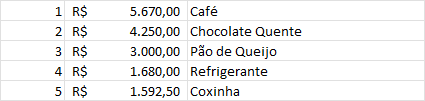
Resultado Final:



